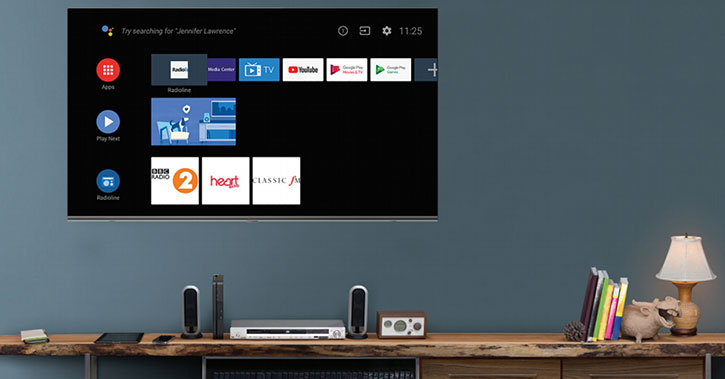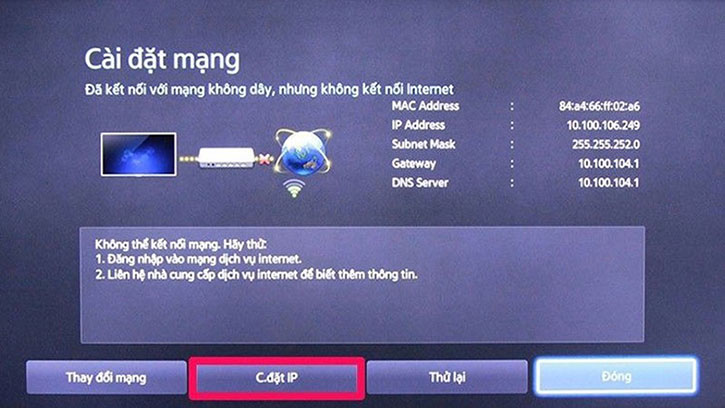6 Lỗi Của Tivi Casper Không Kết Nối Được Mạng Và Cách Tự Sửa
Hiện nay có nhiều người dùng gặp vấn đề tivi Casper không kết nối được WiFi hay kết nối được WiFi nhưng không vào được mạng, khiến việc sử dụng bị gián đoạn. Thực tế các nguyên nhân đều xuất phát từ việc cài đặt kết nối chưa đúng cách. Bài viết này sẽ giúp bạn tìm hiểu những nguyên nhân phổ biến cũng như cách xử lý nhanh nhất.
1. Tivi Casper không kết nối được WiFi do chưa kết nối với Modem mạng:
1- Nguyên nhân
Tivi Casper không kết nối được mạng WiFi hay LAN. Là do tivi chưa kết nối thành công với Modem mạng. Từ đó, nó sẽ làm cho thiết bị không thể kết nối được với WiFi và không thể truy cập được các ứng dụng cần sử dụng mạng.
Tivi Casper không kết nối được với WiFi do chưa kết nối với Modem mạng
2- Cách xử lý
Để khắc phục tình trạng này, người dùng thực hiện 3 bước đơn giản sau:
✔ Bước 1: Tắt tivi và tiến hành kiểm tra các dây nối trên Modem đã được gắn chặt hay chưa.
✔ Bước 2: Tắt và bật lại Modem sau khoảng 30 giây.
✔ Bước 3: Bật lại tivi và kết nối với mạng WiFi.
Nếu tivi không kết nối thành công thì bạn có thể sử dụng điện thoại di động để kết nối thử, điện thoại di động sử dụng được WiFi thì lỗi xuất phát từ tivi và bạn cần chuyển qua cách khác.
Có thể bạn sẽ quan tâm đến Cách giúp Tivi Casper kết nối mạng nhanh và ổn định
2. Tivi Casper không kết nối được WiFi do không nhận được địa chỉ IP:
1- Nguyên nhân
Tivi Casper có ký hiệu x nằm ở vị trí Modem đến quả địa cầu, điều đó có nghĩa là tivi đã kết nối thành công với Modem nhưng chưa nhận địa chỉ IP thành công hoặc sai địa chỉ IP do sự cố xung đột giữa các địa chỉ IP. Vấn đề này cũng sẽ làm cho tivi Casper không thể kết nối thành công với WiFi.
Khi xuất hiện dấu x giữ vị trí Modem đến quả địa cầu là tivi Casper không kết nối được WiFi do chưa nhận địa chỉ IP
2- Cách xử lý
✔ Bước 1: Liên hệ với nhà cung cấp mạng để xin các thông số: IP Address, Subnet Mask, Gateway, DNS server…
✔ Bước 2: Tại Cài đặt của tivi, truy cập Cài đặt IP và chọn hình thức nhập thủ công.
✔ Bước 3: Nhập những dữ liệu cần thiết theo thông số nhà cung cấp mạng vừa cung cấp tương ứng theo các yêu cầu trên màn hình.
✔ Bước 4: Chọn phím “OK” và chờ đợi trong giây lát để có kết quả.
3. Tivi Casper không bắt được WiFi do đường truyền mạng không ổn định:
1- Nguyên nhân
Vào một số thời điểm nhất định, mạng WiFi có tín hiệu yếu, khó kết nối. Vì vậy, tivi Casper không thể bắt được sóng WiFi. Hoặc nếu trong không gian của gia đình có quá nhiều thiết bị bắt WiFi thì mạng sẽ kém và tivi không bắt được hoặc gặp lỗi khi bắt sóng.
2- Cách xử lý
Để đường truyền mạng WiFi kết nối nhanh, ổn định, bạn nên tắt bớt thiết bị thu WiFi trong nhà khi sử dụng tivi Casper để kết nối WiFi.
4. Lỗi tivi Casper không kết nối được WiFi do băng tần mạng WiFi không tương thích
1- Nguyên nhân
Có 2 loại băng tần router WiFi phổ biến trên thị trường là băng tần 2.4GHz và băng tần 5GHz. Đối với loại 2.4GHz có ưu điểm phủ sóng xa nhưng tốc độ kém hơn 5GHz.Vì vậy, với những người dùng sử dụng băng tần 2.4GHz cho WiFi của mình thường không phù hợp với những dòng tivi Casper đời mới.
Băng tần WiFi loại 2.4GHz thường không tương thích với nhiều dòng tivi Casper đời mới
2- Cách xử lý
Cách xử lý tốt nhất là thay đổi hệ thống băng tần WiFi của gia đình từ 2.4GHz sang 5GHz. Ngoài ra, bạn cũng có thể thiết lập sử dụng song song băng tần WiFi 2.4GHz và 5GHz để WiFi có thể phù hợp với những dòng tivi đời mới.
5. Tivi Casper không bắt được WiFi do lỗi cài đặt sai ngày giờ hoặc múi giờ
1- Nguyên nhân
Với một số dòng tivi Casper, bạn cần phải cài đặt lại múi giờ sau khi mua tivi. Nếu bạn chưa cài đặt lại hoặc cài đặt sai thì có thể làm tivi không bắt được WiFi của gia đình.
Tivi Casper cần được cài đặt lại ngày giờ trước khi sử dụng để tránh lỗi tivi Casper không kết nối được WiFi
2- Cách xử lý
Để sửa lỗi này cho tivi Casper, người dùng hãy cài đặt lại ngày giờ theo 2 bước sau:
✔ Bước 1: Người dùng truy cập “Tùy chọn thiết bị”, lựa chọn danh mục “Ngày & Giờ” và “Ngày & giờ tự động”. Sau đó lựa chọn “Sử dụng thời gian do nhà mạng cung cấp” để kiểm tra tivi Casper của bạn đã đúng ngày giờ và múi giờ hay chưa
✔ Bước 2: Tại Cài đặt của tivi Casper và chọn “Mạng & Internet” và tiến hành ngắt kết nối mạng Internet rồi kết nối lại từ đầu.
6. Tivi Casper không kết nối được WiFi do gặp lỗi phần mềm hoặc phần cứng
Lỗi phần mềm hoặc phần cứng của tivi Casper cũng có thể làm thiết bị không kết nối được với WiFi. Tuy nhiên, đây là lỗi rất hiếm gặp ở thương hiệu Casper. Nhưng người dùng cũng nên cân nhắc và kiểm tra trên thiết bị của gia đình mình.
6.1. Tivi Casper gặp lỗi phần mềm
1- Nguyên nhân
Khi tivi Casper phải hoạt động trong một thời gian quá dài, tần suất cao nhưng lại không được nghỉ ngơi hợp lý sẽ làm cho các bộ bên trong hoạt động quá tải. Từ đó, lâu dần sẽ dẫn đến các lỗi phần mềm không mong muốn, ảnh hưởng để việc kết nối WiFi của tivi.
2- Cách xử lý
Với lỗi tivi Casper không kết nối WiFi do lỗi phần mềm, người dùng cần khôi phục lại cài đặt gốc cho thiết bị bằng 4 bước cơ bản sau:
✔ Bước 1: Tại màn hình chính của tivi, chọn Cài đặt, sau đó chọn Bộ nhớ và đặt lại.
✔ Bước 2: Người dùng cần chọn mục Thiết lập lại dữ liệu ban đầu rồi chọn Xóa mọi thứ.
✔ Bước 3: Lúc này, Tivi sẽ yêu cầu bạn nhập mã pin, bạn cần phải nhập theo mã pin đã cài đặt. Nếu trước đó không cài đặt thì hãy nhập mã mặc định của tivi Casper là 1111.
✔ Bước 4: Chờ đợi trong giây lát để tivi tiến hành khôi phục cài đặt gốc. Sau khi khôi phục thành công, bạn có thể kết nối lại WiFi với thiết bị.
Quá trình khôi phục cài đặt gốc diễn ra không quá lâu, tuy nhiên trong quá trình tivi chạy, bạn tuyệt đối không tắt nguồn tivi.
Nếu như vẫn không được thì bạn nên sử dụng dịch vụ sửa Tivi tại Thái Nguyên của Trung tâm Điện tử điện lạnh Thái Nguyên
6.2. Tivi Casper bị lỗi phần cứng
1- Nguyên nhân
Một số lỗi do va chạm ảnh tivi từ bên ngoài cũng sẽ ảnh hưởng đến các bộ phận phần cứng và là nguyên nhân khiến tivi Casper không kết nối được WiFi
2- Cách xử lý
Khi không may va chạm phần cứng và hỏng hóc một số linh kiện điển hình là card thu WiFi của tivi Casper đã bị hỏng, người dùng cần xác định được vị trí hỏng chính xác, hạn chế tự sửa để tránh hỏng thêm nhiều linh kiện khác. Bạn cũng có thể liên hệ ngay nhân viên kỹ thuật để được hỗ trợ kịp thời.
Khi tivi Casper bị lỗi phần cứng, người dùng không nên tự ý sửa mà nên liên hệ nhân viên kỹ thuật để được hỗ trợ.
Tivi của bạn vẫn còn bảo hành thì hãy liên hệ đến trung tâm bảo hành Tivi Casper.
Nếu Tivi hết thời gian bảo hành thì hãy sử dụng ngay dịch vụ sửa Tivi tại Thái Nguyên uy tín có bảo hành do Trung tâm điện tử điện lạnh Thái Nguyên cung cấp
Trung tâm hy vọng bài viết này sẽ hữu ích với các bạn. Chúc các bạn ngày mới vui vẻ!
Tin liên quan
- ➥CS1: Khu vực TP.Thái Nguyên (0208)2.476.136
- ➥CS2: Khu vực Hoàng Văn Thụ 0984.016.499
- ➥CS3: Khu vực Gang Thép (0208)2.476.838
- ➥CS4: Khu vực Đồng Hỷ 0982.963.322
- ➥CS5: Khu vực Sông Công 0969.900.002
- ➥CS6: Khu vực Phổ Yên 0968.115.870
- ➥CS7: Khu vực Phú Bình 0962.852.991
- ➥CS8: Khu vực Võ Nhai 0974.048.068
- ➥CS9: Khu vực Đinh Hòa 0968.127.842